รับข้อมูลโดยละเอียดเกี่ยวกับการใช้แบตเตอรี่ใน Windows 10
Windows 10 ให้ผู้ใช้สร้างรายงานพิเศษที่แสดงการใช้งานแบตเตอรี่โดยละเอียด สามารถทำได้โดยไม่ต้องใช้เครื่องมือของบุคคลที่สาม แอปพลิเคชั่นเดียวที่คุณต้องการคือเครื่องมือคอนโซลในตัว "powercfg"
ในการสร้างรายงานดังกล่าว แอป powercfg กำลังใช้ System Resource Usage Monitor (SRUM) ข้อมูลที่ได้รับจาก SRUM สามารถบันทึกเป็นไฟล์ CSV หรือคุณสามารถบันทึกเป็นไฟล์ XML
Powercfg รองรับอาร์กิวเมนต์บรรทัดคำสั่งพิเศษ /srumutilซึ่งสร้างรายงานการประเมินพลังงานแบตเตอรี่ใน Windows 10 เรียกใช้คำสั่ง powercfg /srumutil /? เพื่อเรียนรู้รายละเอียดเพิ่มเติมของคุณสมบัตินี้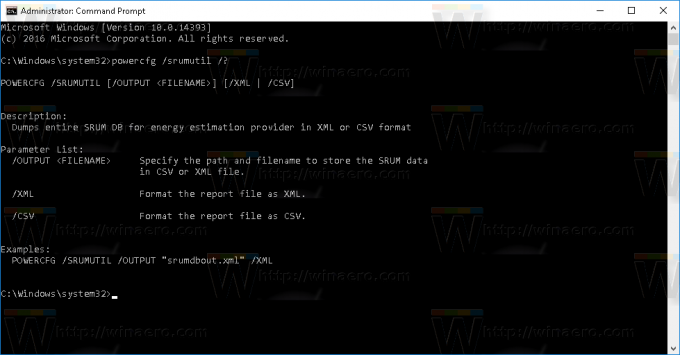
มาดูวิธีการสร้างรายงานใหม่กัน
- เปิดและ พรอมต์คำสั่งยกระดับ.
- พิมพ์หรือวางคำสั่งต่อไปนี้เพื่อสร้างรายงานใหม่เป็นไฟล์ .csv:
powercfg /srumutil /output %USERPROFILE%\Desktop\srumutil.csv
ในการสร้างไฟล์ .xml ให้พิมพ์หรือวางคำสั่งต่อไปนี้:
powercfg /srumutil /output %USERPROFILE%\Desktop\srumutil.xml /XML
คำสั่งด้านบนสร้างผลลัพธ์ต่อไปนี้:
ตอนนี้คุณสามารถเปิดไฟล์ CSV และ XML ในแอปที่เหมาะสมเพื่ออ่านรายงานได้
นี่คือลักษณะการเปิดรายงานของฉันใน Excel:
หรือคุณสามารถรับข้อมูลโดยละเอียดเกี่ยวกับการใช้แบตเตอรี่โดยใช้การตั้งค่าและหน้าตัวประหยัดแบตเตอรี่ มันมีรายละเอียดทางเทคนิคน้อยกว่า แต่เป็นมิตรกับผู้ใช้มากกว่า
- เปิด แอพตั้งค่า.
- ไปที่ระบบ - แบตเตอรี่:

- คลิกลิงก์ "การใช้แบตเตอรี่โดยแอป" ทางด้านขวา
 หน้าต่อไปนี้จะปรากฏขึ้น:
หน้าต่อไปนี้จะปรากฏขึ้น:
แค่นั้นแหละ.
